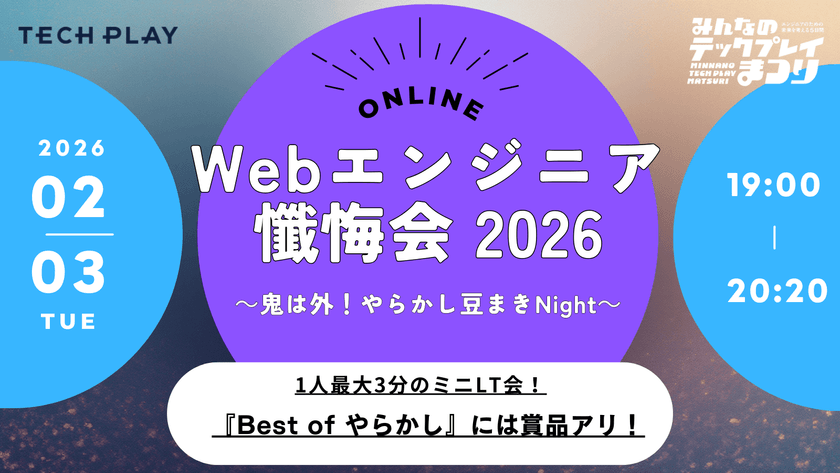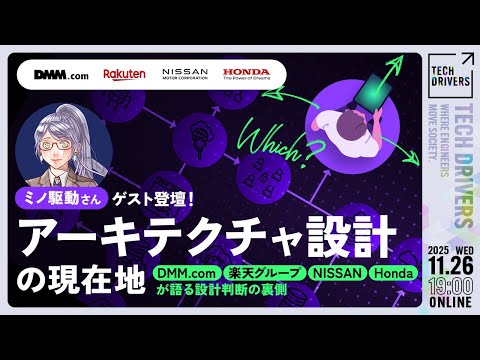Rubyの開発環境の構築方法は?おすすめのIDE3選も!
Rubyの学習を始めようとする時に最初につまずくのが開発環境の構築です。統合開発環境には様々な種類があるためRuby学習初心者にはとても選びにくいです。この記事ではRuby学習初心者に向けて、OS別のRubyの開発環境構築の大まかな方法とIDE(統合開発環境)を選ぶ時にはどれを選んだらいいのか、またクラウド開発環境のPaiza Cloudについてご紹介しています。Rubyは日本で開発されたプログラミング言語であり、世界的に使われている唯一の和製プログラミング言語で、数多くのWeb開発の現場で利用されています。Ruby自体は、汎用性が非常に高いことやプログラムが書きやすいことから、初心者にも習得しやすい言語の1つであると言われています。
今回は、Rubyにおける開発環境の大まかな流れや、どんなIDE(統合開発環境)を選ぶべきなのかについてご紹介していきます。
Rubyの開発環境構築の大まかな流れ
Rubyの開発環境を構築する際は、MacとWindowsで環境の構築方法が異なります。以下でそれぞれの開発環境の構築の仕方について大まかに説明します。
Mac
まず前提知識として知っておいて欲しいのが、MacにはあらかじめRubyがインストールされているということです。
そのため、専用のツールを利用して複数のバージョンのRubyを切り替えるための環境構築のみ行えば問題ありません。
今回はRubyのバージョン管理ツール「rbenv」のインストール方法をご紹介します。
1.Xcodeをインストールする
rbenvを導入するためにはHomebrewというパッケージ管理ツールが必要なのですが、このHomebrewを導入するための前提としてXcodeが導入されている必要があります。
Xcodeをインストールするには、ターミナルを立ち上げて次のコマンドを実行します。
xcode-select --install
2.Homebrewをインストールする
Homebrewのインストールをするにはターミナルから次のコマンドを実行します。
/usr/bin/ruby -e "$(curl -fsSL https://raw.githubusercontent.com/Homebrew/install/master/install)"
3. rbenvをインストールする
XcodeとHomebrewの導入が終わり、これでrbenvをインストールする準備が整いました。Homebrewを導入したことでbrewコマンドを実行できるようになったので、これを利用してrbenvをインストールします。
ターミナルを立ち上げて次のコマンドを実行することでrbenvがインストールされます。
brew install rbenv ruby-build
これでrbenvのインストールは完了です。
rbenvをインストールしたことにより、rbenvコマンドが使えるようになりました。正しくrbenvが導入されたかどうかを確認するためにターミナルを起動して、以下のコマンドからrbenv自身のバージョンを確認してみましょう。
rbenv --version
コマンドを実行して正しくrbenvのバージョンが表示されていたら成功です。
また、実際にrbenvでバージョンを指定してRubyをインストールするにはターミナル上で rbenv install [指定のバージョン] を実行します。
今回は2019年3月現在の最新安定版である、バージョン2.6.2のRubyをインストールしてみましょう。
以下のコマンドでバージョン2.6.2のRubyがインストールされます。
rbenv install 2.6.2
処理が終了したらバージョン2.6.2のRubyのインストールは完了です。
正しくRubyがインストールされたかどうかを確認するために以下のコマンドでRubyのバージョンを確認してみましょう。
ruby -v
「ruby 2.6.2」と表示されていたらインストールは成功です。
Windows
Windows版もインストールする際に若干難しいことが多いので、今回は「RubyInstaller」というインストールを簡略化するためのツールを使った方法をご紹介します。
1. RubyInstallerをダウンロードする
RubyInstallerの公式ダウンロードページからインストーラをダウンロードします。
インストーラには様々なものが用意されているので以下の3点を考慮する必要があります。
-
WITH DEVKIT版かWITHOUT DEVKIT版か
ダウンロードページの左側に様々なバージョンのインストーラが用意されており、これらは『WITH DEVKIT』と書かれたものと『WITHOUT DEVKIT』と書かれたものに分けられています。
このうち『WITH DEVKIT』と書かれたものは、Rubyのパッケージ管理システムであるRubyGemsを利用して様々なライブラリ ( gem ) を導入する際に必要となることがあるため、特に事情がない限りは『WITH DEVKIT』のRubyInstallerをダウンロードすることをおすすめします。 -
x-86版かx-64版か
インストーラにはそれぞれ名前の末尾に「x-86」と書かれたものと「x-64」と書かれたものがあり、それぞれ「x-86」は32ビット版、「x-64」は64ビット版を示しています。自分のPCのビット数に合わせたインストーラをダウンロードしましょう。 -
どのバージョンのRubyを導入するか
Rubyに限らず全てのプログラミング言語にはバージョンが存在します。
同じプログラミング言語であってもバージョンが異なれば、用意されているクラスやメソッドの仕様が異なる場合もあります。2019年3月現在のRubyの最新安定版は2.6.2ですが、RubyInstallerの最新版は今のところ 2.6.1 であるため、2.6.1版のインストーラをダウンロードしましょう。
以上3点を考慮した上で導入したいインストーラをダウンロードしてください。
2. RubyInstallerを実行する
ダウンロードしたインストーラを実行します。
実行するとRubyInstallerの画面が立ち上がります。最初の画面でライセンスの同意を求められるので『I accept License』にチェックを入れましょう。その後は、基本的にはデフォルトの設定のままインストールを進めれば問題ありません。
WITH DEVKIT 版のRubyInstallerを設定しており、インストール完了画面で表示される『Run ‘ridk installe’ to setup MSYS2…(略)』にチェックが入っている場合、Finishボタン押下後にコンソールが立ち上がりMSYS2をセットアップするプログラムが起動します。
このMSYS2は、Rubyのgemを利用する場合に必要となるもので、RubyInstallerのDEVKITにあたるものです。
MSYS2のセットアッププログラムが起動してすぐに以下のうちどのプログラムを実行するかについて入力を求められます。
- MSYS2 base installation
- MSYS2 system update (optional)
- MSYS2 and MINGW development toolchain
これらは基本的には1, 2, 3の全てが必要となるので、1から順に全て実行していきましょう。3の実行が終了したら、これでRubyの環境構築は完了です。
Macと同様にコマンドライン上(WindowsにおけるコマンドプロンプトやPowerShell)で以下のコマンドを実行することで、導入したRubyのバージョンを確認できます。
ruby -v
コマンドを実行してインストールしたRubyのバージョンが表示されていたらインストールは成功です。
Rubyを書くのにIDE(統合開発環境)は必要?
ここでは主に、Rubyを書くのにIDEを入れるべきかについて解説します。
環境構築が必要な理由としては、以下の3つがあります。
- ローカルでの開発環境が確保できる
- 自分好みにカスタマイズできる
- 仕事でも使える
Rubyを文法だけ覚えたい方や、素養としての知識だけで良い方はクラウド環境で利用できるサービスを使って開発する方法をおすすめします。
ただし、仕事としてRubyを扱う場合は基本的には開発環境を必要とするので環境を整えておく必要があるのです。
IDE(統合開発環境)とは?
そもそも統合開発環境とは簡単に言うと「プログラミングを作るために必要な道具が全部詰まった開発環境」のことです。
元来、システム開発はテキストエディタでコードを書いて、コマンドラインでコンパイルコマンドを叩くという非常に不便な環境で行っていました。開発のためにこういったツールをバラバラに使わなければならず作業効率が非常に悪かったのです。
しかし現在は技術の発達により昔と比べて求められる技術もプロジェクト単位での難易度も変わってきました。
技術が進歩していくにしたがって開発側も進化していき、テキストエディタ、コンパイラ、デバッガを1つにまとめたものを「IDE」と呼ぶようになりました。
IDEを入れるメリットとは?
Rubyでプログラムを書く際に、IDEを使うメリットとしては「作業効率」の問題があります。IDEを使用すると、エラーと対応するコードを探す面倒が省かれて、効率よくプログラミングが出来るようになります。
ただ、小さいシンプルなプロダクトを開発する場合はIDEではなく、テキストエディタ、デバッガ、コンパイラを別々に使った方が良いこともあります。小さいサンプルなどを作るだけの方は入れる必要は特にないかもしれません。
おすすめのIDE(統合開発環境)3つ
Eclipse
Eclipseは、IBMによって開発された統合開発環境の1つで、高機能でありつつもオープンソースのIDEであるため広く利用されているIDEの1つです。
Eclipse自体もJavaで記述されていて、JavaのIDEとしても高いシェアを誇っていますが、RadRailプラグインを追加してRubyやRailsを使うことが可能です。プラグインを豊富に追加することが出来るため、自分好みにカスタマイズしやすいのも大きなメリットです。
RubyMine
Ruby Mineは、RubyやRuby on Rails用のIDEです。もちろんRubyのために開発されたので、Ruby学習者が使いやすいのは言うまでもありません。
Ruby自体は動的な言語なのですが、「command + B」で定義参照をすることができたり「command + O」でクラス検索をすることができたりと、ワンタッチで検索をすることが出来るので、非常に利便性が高いところがおすすめです。
NetBeans
NetBeansは若干マイナーなIDEかもしれませんが、とても使いやすいIDEです。オラクルを中心としてコミュニティによって開発されているオープンソースの統合開発環境で、もともとチェコの学生によるプロジェクトが源流になっている珍しい開発環境です。
また、UIが完全に日本語に翻訳されているのでどんな人でも使いやすい作りになっています。
Rubyはクラウドで開発環境を構築できる?
先ほど、統合開発環境を整える必要はない場合もあることをご紹介してきました。ローカルで環境を整えない場合は、クラウドでの開発環境構築をするしかありません。
「クラウドの開発環境なんて…」と思っている方もいるかもしれません。しかし実は、クラウド開発環境は、開くだけですぐに環境を立ち上げることができたり、環境構築で挫折したりすることがないので、初心者の方にはとてもおすすめなのです。
RubyのクラウドIDEはPaiza Cloudがおすすめ!
現在、完全日本語に対応しているRubyのクラウドIDEを作り上げているのはPaizaCloudです。
Paizaは非常に有名なエンジニアリングサービスを運営している企業ですが、こういったプロダクトをリリースしています。
PaizaCloudの魅力としては、ブラウザを開くだけで簡単に環境構築が完了するため環境構築で挫折することもなく、サービスの公開やポートフォリオとしても最適に運用することが可能です。
ローカルにIDEを構築するのが面倒な方には、ぜひおすすめしたいクラウドIDEです。
まとめ
今回は主にRubyの開発環境構築や、Rubyの統合開発環境(IDE)についてご紹介してきました。環境構築は説明だけ見ると面倒ですが、やってみると意外とすんなり出来ることが多いです。
ただし、ちょっとしたバージョンの違いから上手に構築が進まなかったりすることもあるので、その場合はエラーメッセージをGoogle等で検索してエラーの原因と解決方法を根気強く探っていきましょう。